CAD是目前功能强大的制图软件,现在越来越多的朋友在进行使用,但也有不少新手对软件的功能不太了解,不知道如何操作。软件的应用领域广泛,如建筑、土木工程、电器工程和制造业等,都非常的受欢迎,那么CAD怎样画出建筑墙体?本次就来给大家分享详细的教程,赶快学起来吧!
第1步
在AutoCAD上进行墙体的绘制,首先我们需要找好绘图的位置,按下滚轮可以进行画布的移动,滑动滚轮则可以进行视角的扩大或者缩小,找到合适的位置后即可开始绘图。
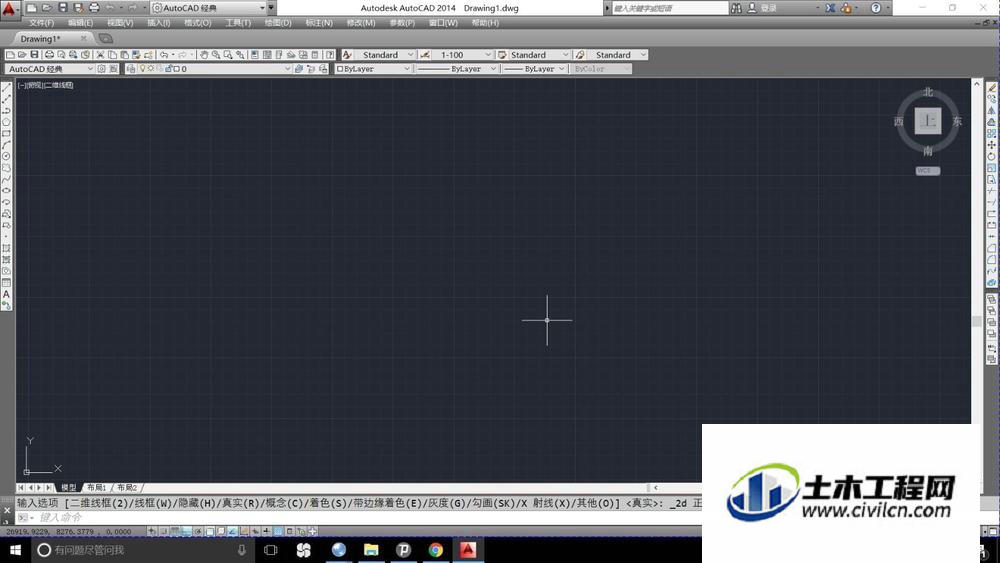
第2步
我们使用AutoCAD热键进行绘图,输入“l”“enter”,进入直线的绘制命令中,也可以在下方AutoCAD弹出的命令菜单中选择直线绘制命令“line”。
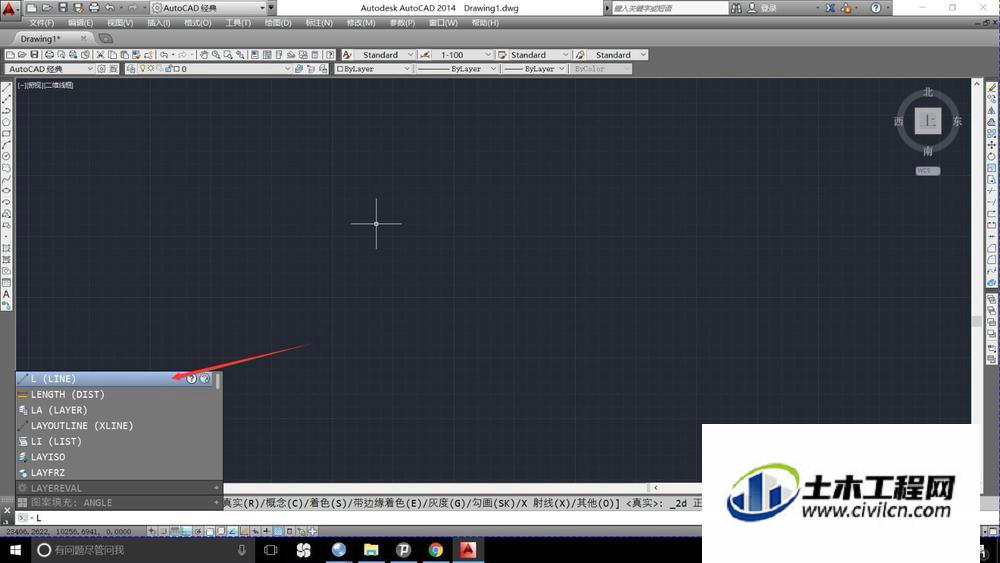
第3步
AutoCAD中直线命令十分简单自由,点击起点,确定终点即可绘制直线,确定直线的方向后,也可以直接输出直线的长度进行绘制,根据我们需要绘制的墙体尺寸,绘制一个封闭的形状即可。
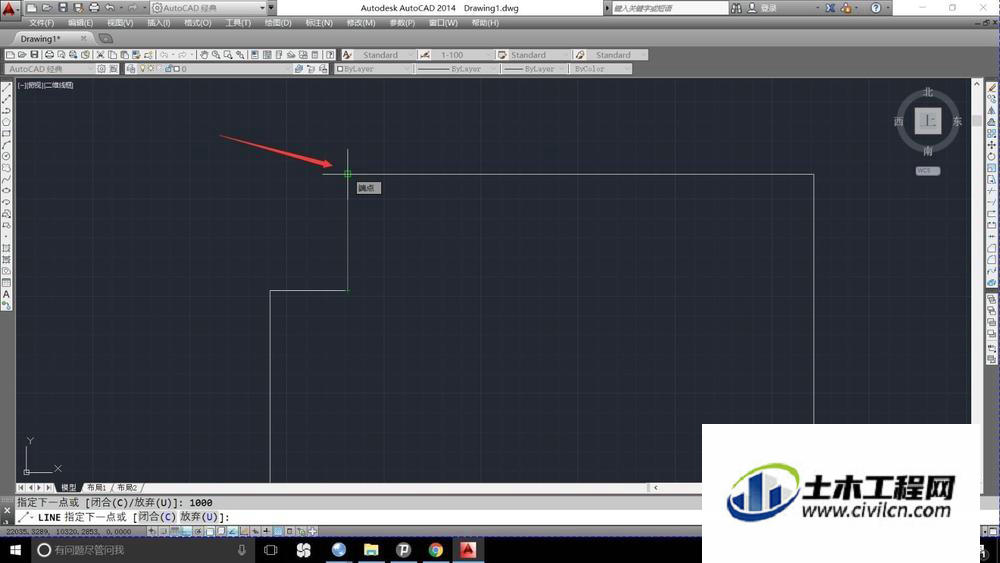
第4步
完成墙体的大致轮廓绘制后,墙体的大致形状就已经确定,下面我们需要进行线条的修改,将直线改为合并的多段线,首先我们将外线条全部括选。
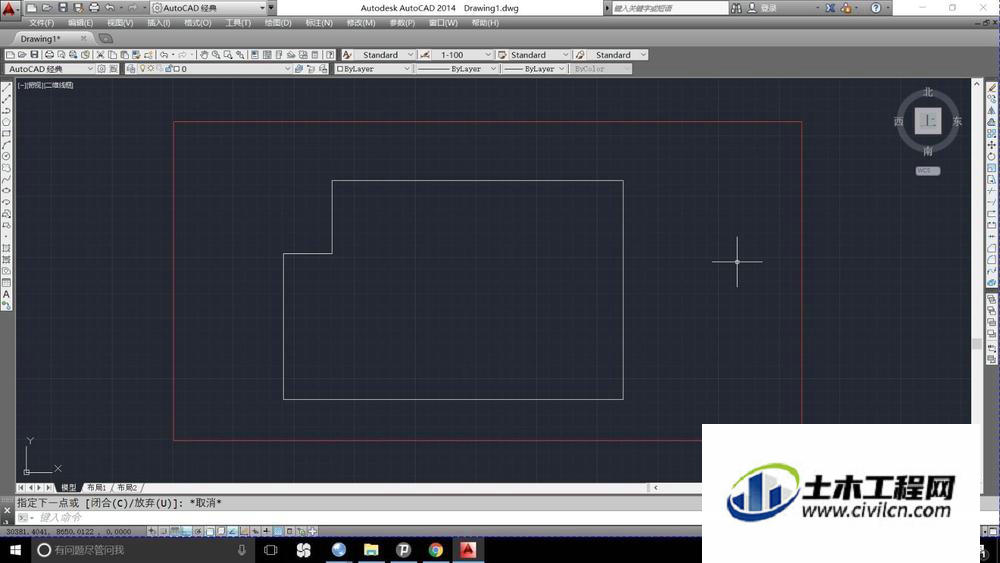
第5步
AutoCAD的括选有两种方式,从左上角开始括选,需要将单位的所有部位进行括选,而从右下角开始括选,则只需要接触到单位,即可完成括选。
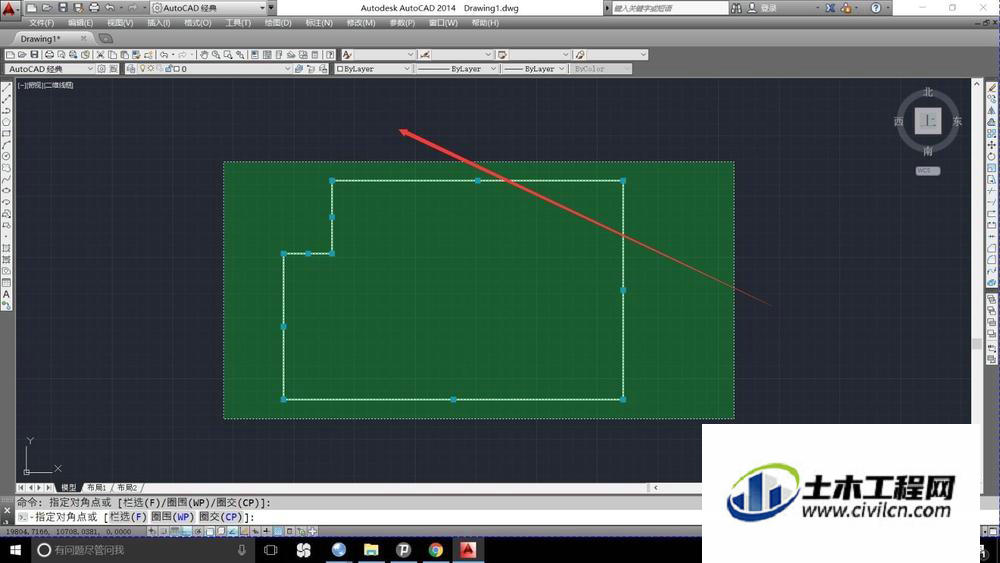
第6步
完成墙体线条的括选之后,我们输入第二个命令“pedit”,输入命令代码后直接按下“enter”键即可确定命令,进入pedit命令后,我们首先点击一条墙体轮廓线。
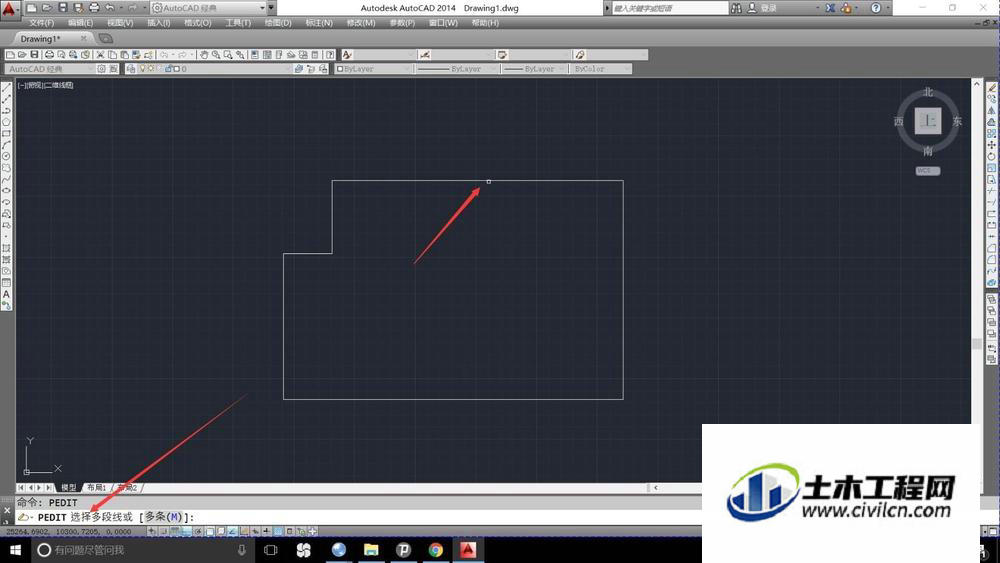
第7步
选择一条墙体轮廓线之后,我们按下“space”空格键确定,AutoCAD下方会出现提示信息,输入y确定后,会出现第二个选项,我们选择“j”(合并)选项。
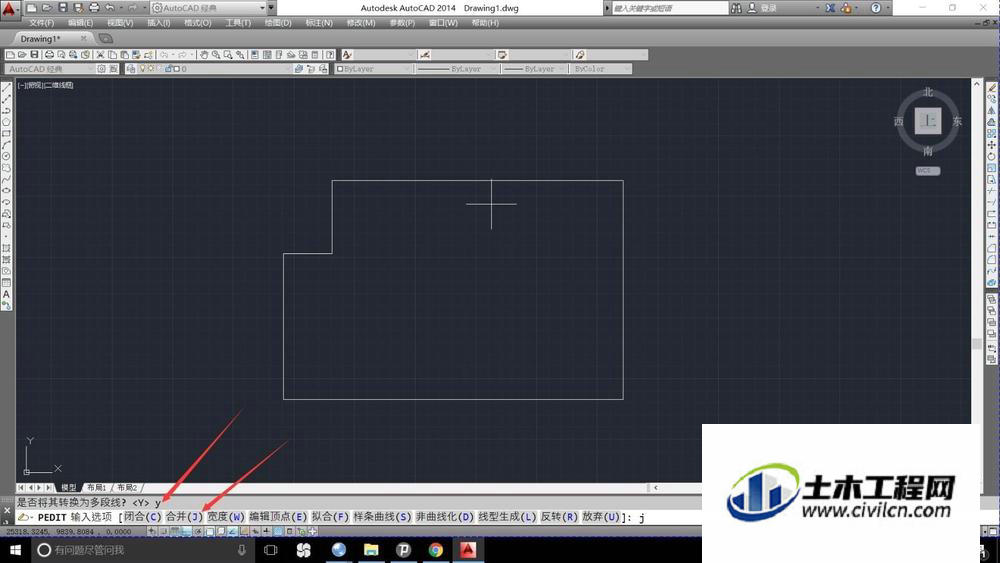
第8步
确定“j合并”选项后,我们将墙体轮廓线全部括选,连续按下两次“space”空格键,即可确定并且退出“pedit”命令,这样我们绘制的直线就变成了多段线可以进行统一处理。
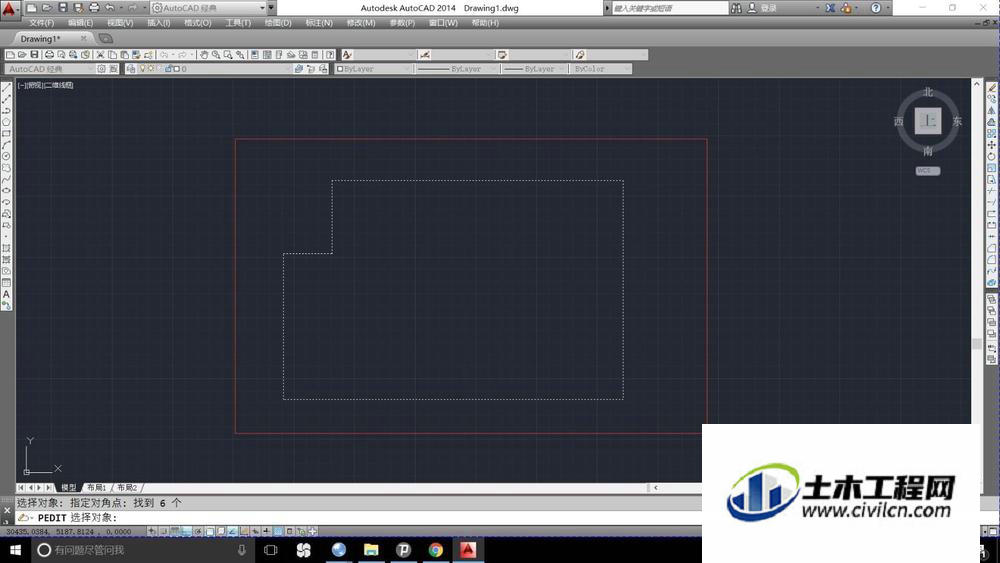
第9步
在建筑制图中,墙体多数都是以双线绘制,方便进行区分,因此我们要使用AutoCAD命令将线条变成双线条,我们使用第三个命令“offset”命令,对墙体进行偏移。
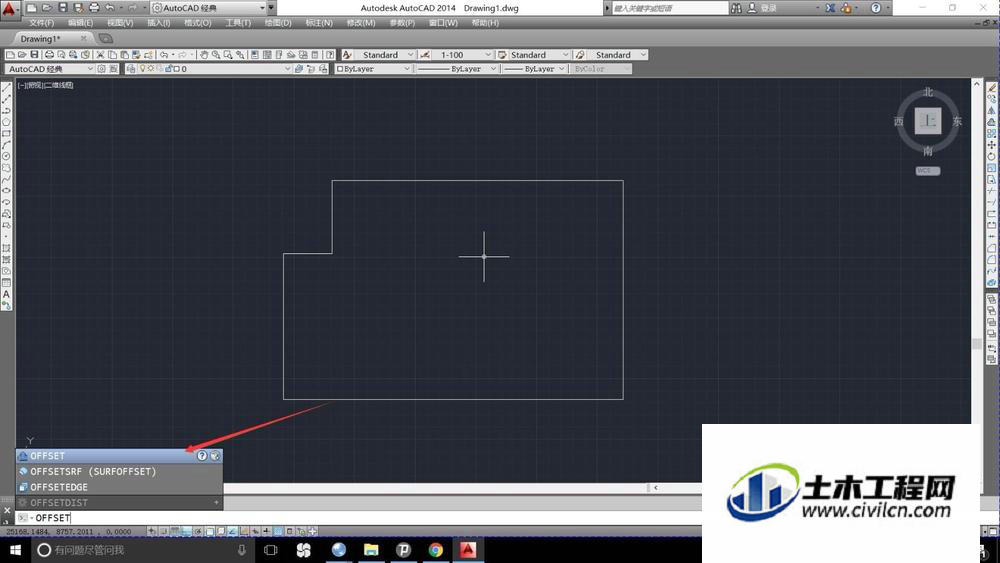
第10步
确定AutoCAD中的“offset”命令后,我们需要输入偏移的数值,也就是墙体的宽度,根据我们的设计输入墙体宽度即可,输入完成后,按下空格键确定。
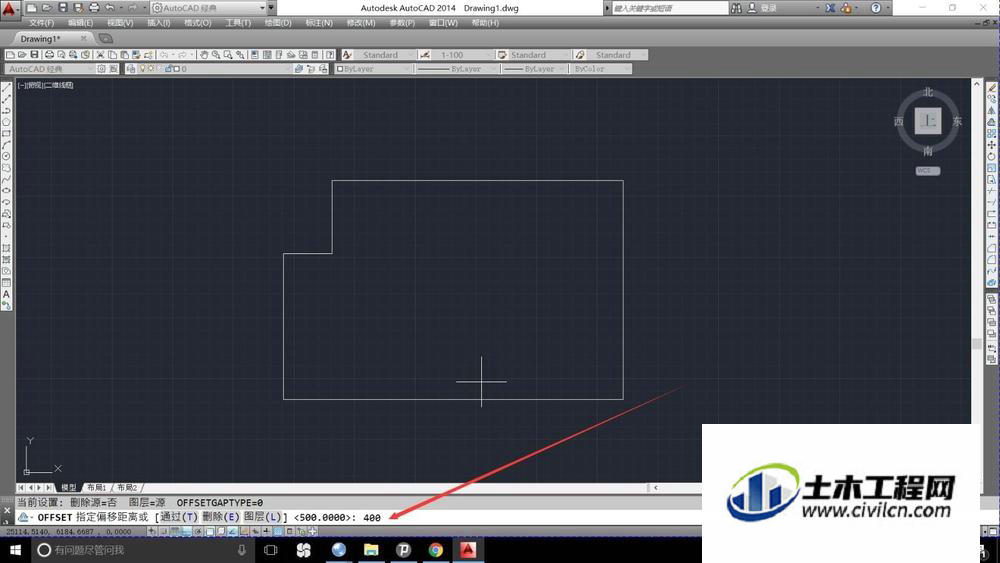
第11步
确定线条的偏移宽度后,我们点击确定偏移墙体,直接点击我们绘制好的墙体轮廓线即可;可以看到,在我们绘制的墙体轮廓线周围出现了虚线提示线条。
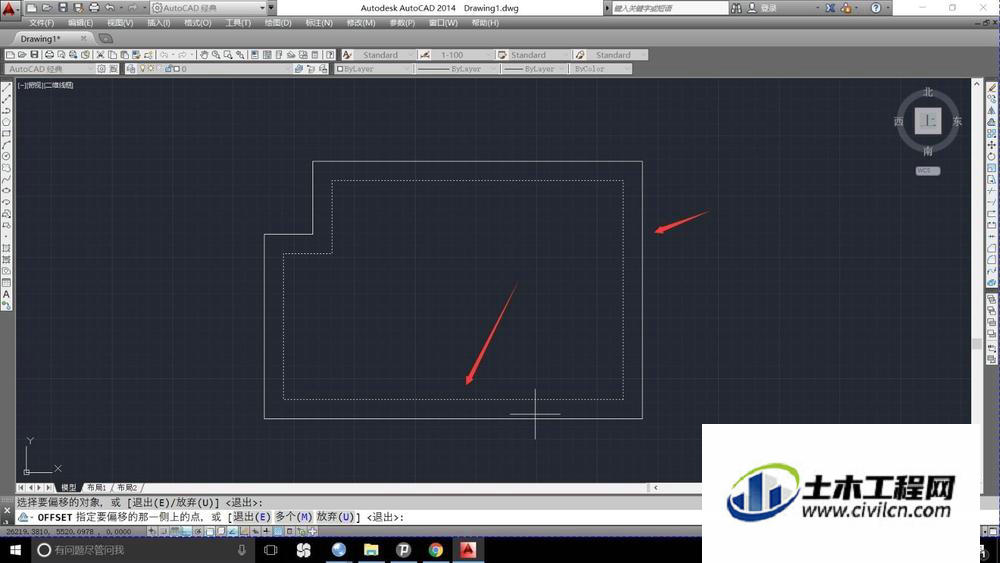
第12步
我们可以移动鼠标,来确定偏移方向,向内部偏移或者向外部偏移:向内部偏移会影响房屋的面积;向外部偏移会影响外墙的尺寸。
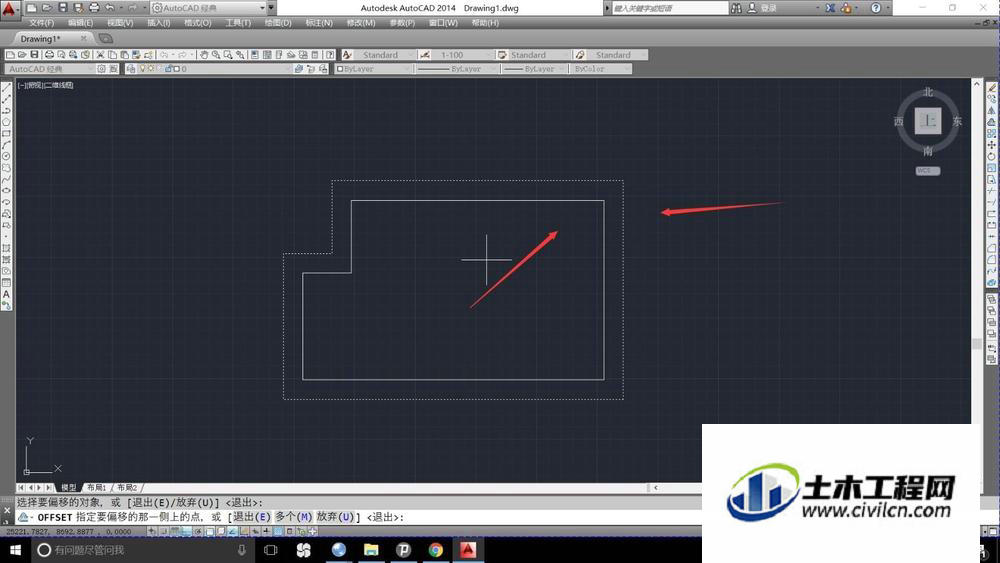
第13步
选择合适的方向完成偏移后,我们就绘制完成了AutoCAD的墙体,双线条墙体,和使用天正绘制的相同,在没有天正辅助的情况下,AutoCAD也可以使用简单的命令非常快速的绘制墙线。
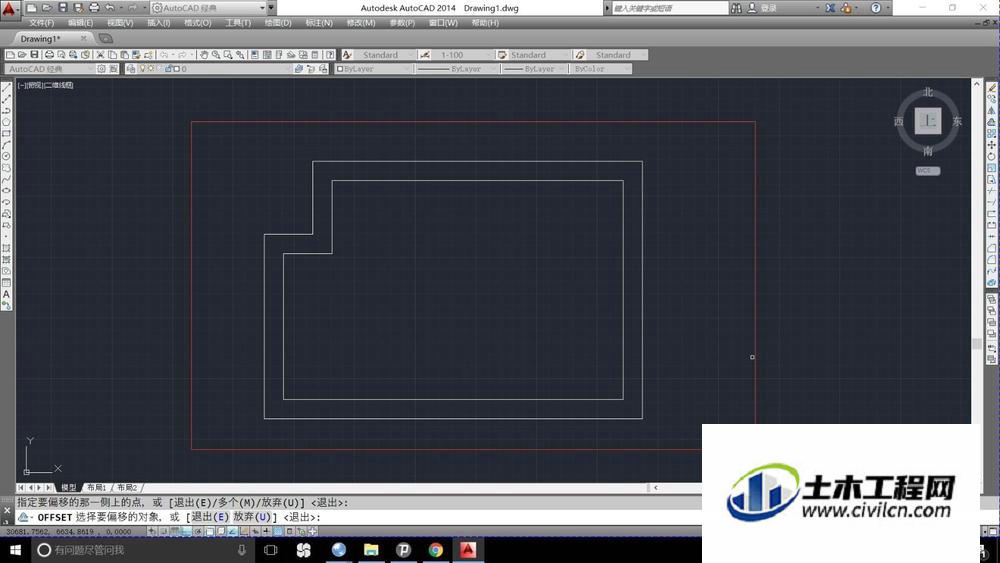
温馨提示:
以上就是关于“如何使用CAD绘制建筑墙体?”的方法,还不太熟悉的朋友多多练习,关注我们,帮你解决更多难题!






